当你想要打开电脑 Excel 文件的时候发现系统提示文件被损坏或者其他一些原因导致无法打开,这时候应该怎么办呢?别急下面为大家总结了 Excel 文件修复的一些方法。
更改信任中心
Excel 软件具有内置的安全功能会限制有潜在风险的文件,当 Excel 认为某一个文件对你的电脑有危害的时候就会阻止你打开它。当你觉得这个文件是绝对安全的时候我们可以通过修改一些设置来打开文件。
首先我们先打开 Excel,然后点击“文件”,然后找到左下方的“选项”按钮。
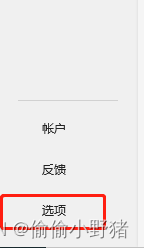
然后在左边框中找到“信任中心”,选择之后在点击右边框中的“信任中心设置”。
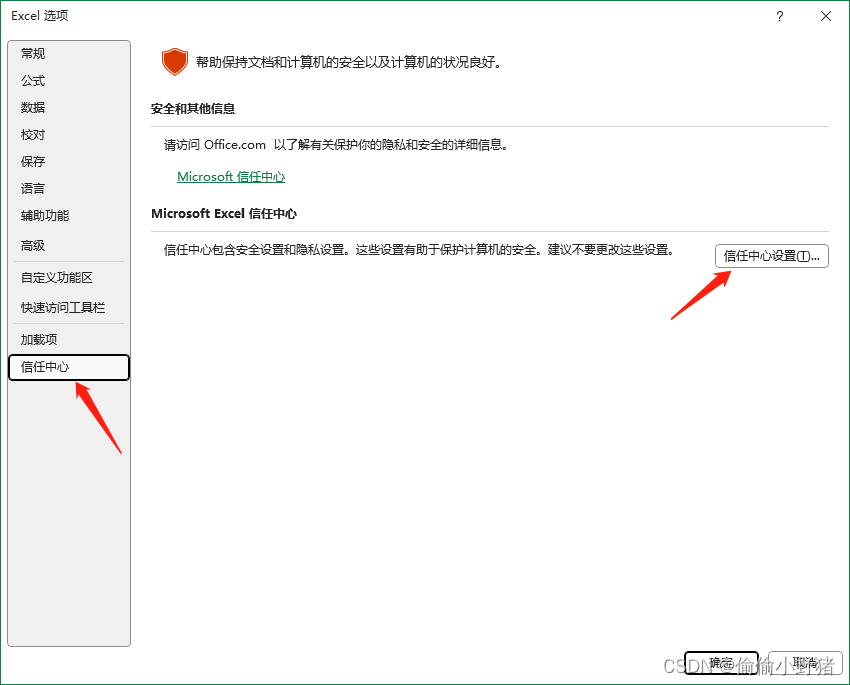
选择“受保护的视图”,将下面图片中的选项取消。
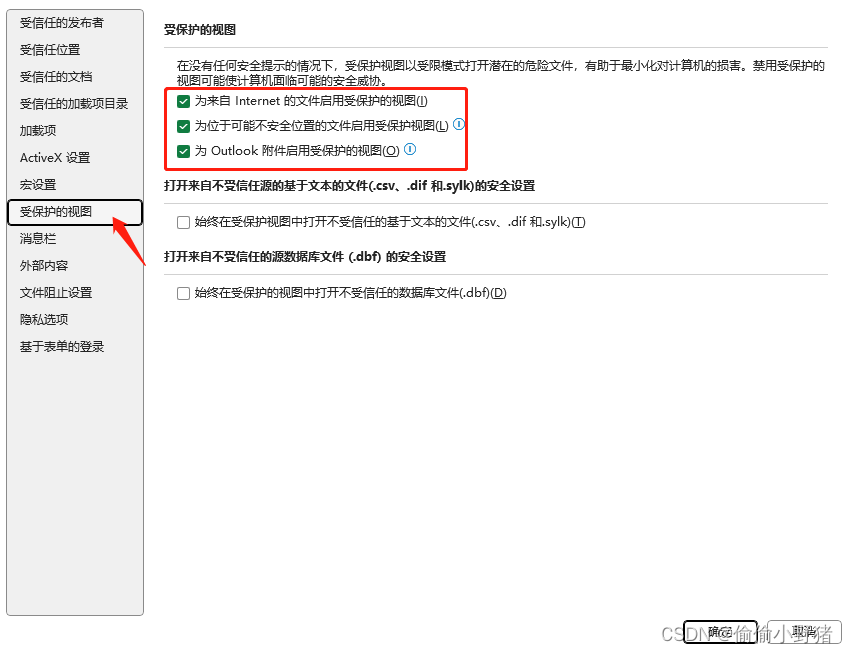
之后点击确认保存设置就可以尝试看看能不能打开 Excel 文件,但是在打开文件使用完毕之后建议将设置恢复成原来的样子,不然如果真有危险文件一下子就打开了不太好。
使用 Excel 修复工具
当 Excel 文件损坏无法打开的时候,你还可以使用 Excel 文件修复工具来修复文件,刚好软件也自带修复设置。我们可以按照下面的步骤进行操作:
首先还是需要先打开 Excel 软件,然后选择“文件”选项,点击“打开”按钮。
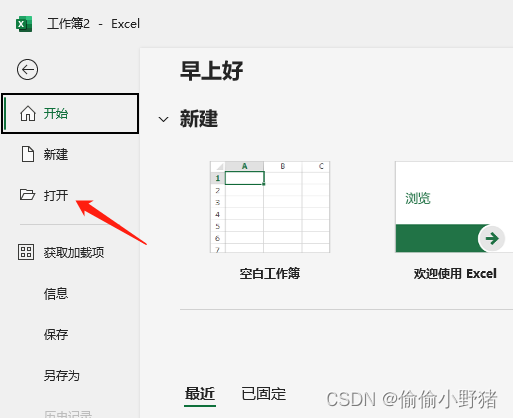
点击右边框中的“浏览”选项,在弹出的文件框中选择受损文件。
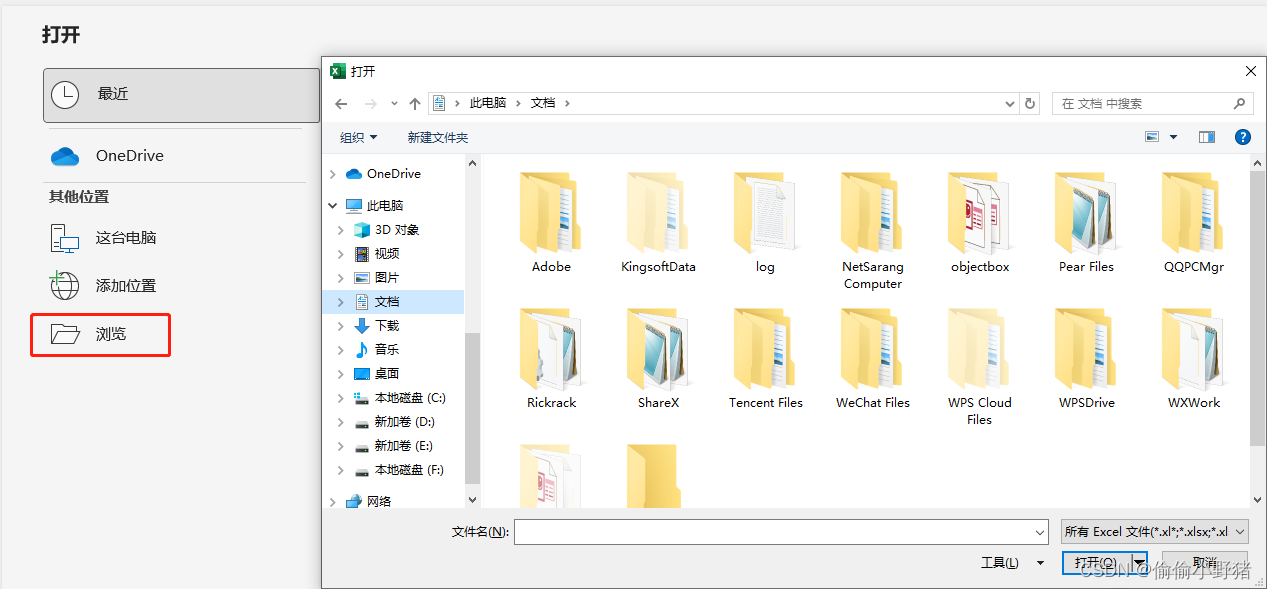
然后打开选项下拉框,选择“打开并修复”选项。

点击之后会弹出下面图片所展示的信息,点击“修复”按钮,等待一段时间看是否能够成功修复。如果修复不成功也可以尝试“提取数据”选项将受损文件的数据提取出来。
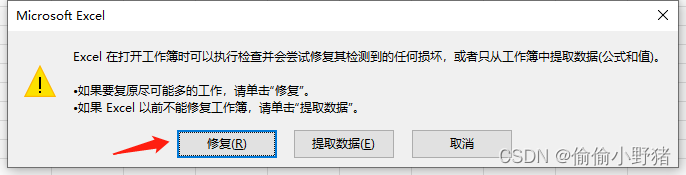
修改文件扩展名
想要修复 Excel 文件我们还可以尝试修改文件的扩展名,Excel 文件比较常见的两种扩展名分别是 .xlsx 以及 .xlsm。这两种文件扩展名比较相似,只是 .xlsm 增加了对宏的支持,如果你想打开的文件是以错误的文件扩展名保存的,那么就有可能无法打开。所以我们可以在打不开文件的时候可以尝试修改其文件扩展名。
删除加载项
Excel 文件修复还有一个办法就是查看软件的加载项,某一些加载项可能会导致软件无法打开某一个 Excel 文件。下面是具体的操作步骤:
首先我们打开 Excel 软件,然后点击上面工具栏中的“加载项”。
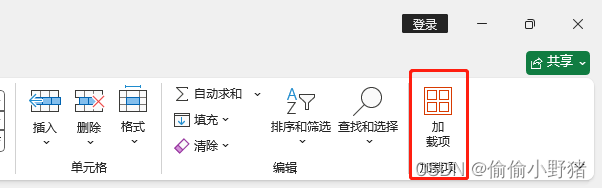
然后点击“更多加载项”。
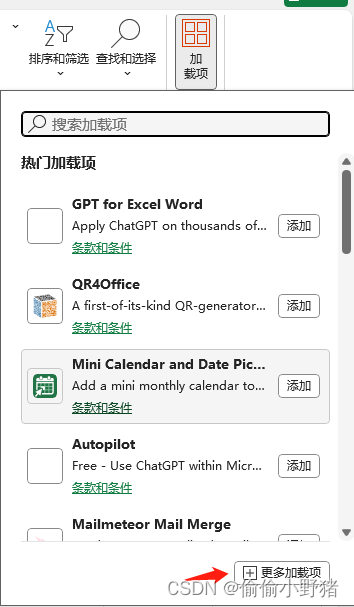
然后点击“我的加载项”,如果里面有加载项我们就可以点击删除将其删掉,然后在尝试看看文件是否能够正常打开。
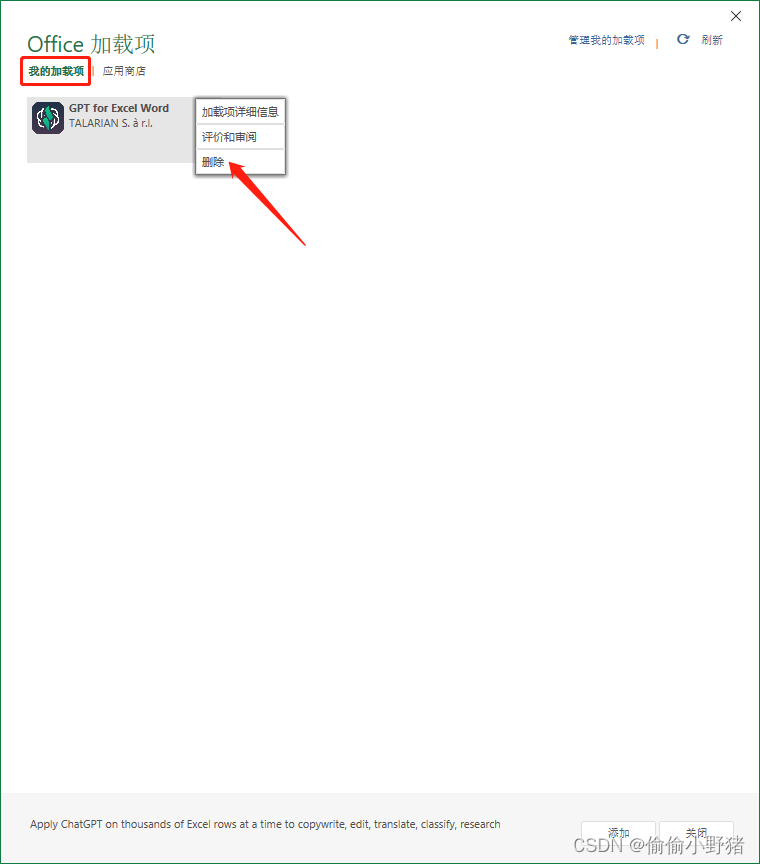
更多文章可以查看:Excel 文件损坏了打不开怎么办?几种 Excel 文件修复方法帮助你




—从零开始:一步步搭建Vue 3自定义插件)







--特征选择)






